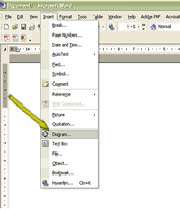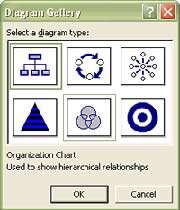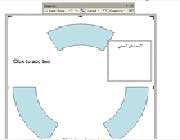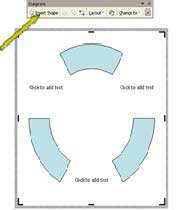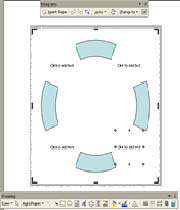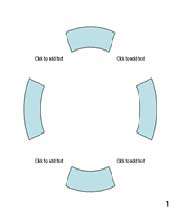![]()
چگونه یک دیاگرام درج کنیم <\/h1>
از قابلیت جدید Diagram در آفیس XP برای اضافه کردن همه نوع دیاگرام به پروژههای آفیس استفاده میشود. این قابلیت به شما کمک میکند تا مقاهیمی مانند جریان کاری یا سلسله مراتب شرکت را به تصویر بکشید. وقتی که یک دیاگرام را به سند خود اضافه میکنید، یک خط مرزی یا چارچوب رسم و نوار ابزار Diagram که گزینههایی برای ویرایش دیاگرام دارد ظاهر میشود.
میتوانید عناصر متنی به دیاگرام اضافه کنید و شکلهای دیاگرام را طوری مرتب کنید که با نیازهای شما مطابقت کنند. قابلیت Diagram، پنج نوع مختلف دیاگرام را در اختیار شما قرار میدهد: Organization، Venn، Cycle، Pyramid، Target و Radial.
1 Diagram Gallery را باز کنید
از منوی Insert، گزینه Diagram را انتخاب کنید تا کادر محاورهای Diagram Gallery باز شود.
نوع دیاگرام را انتخاب کنید
نوع دیاگرام مورد نظر را انتخاب کنید و روی Ok کلیک کنید.
دیاگرام را مشاهده کنید
یک دیاگرام به همراه نوار ابزار Diagram ظاهر میشود. میتوانید عناصر مختلفی که به نوع دیاگرامی که در مرحله 2 انتخاب کردید ربط دارند را ویرایش کنید. برای مثال، برای ویرایش یک کادر متنی، روی آن کلیک کنید و مقداری متن تایپ کنید.
اضافه کردن یک شکل
برای اضافه کردن یک شکل به دیاگرام، روی دکمه Insert Shape در نوار ابزار Diagram کلیک کنید.
یک شکل جدید ظاهر میشود
یک عنصر شکل دیگر به دیاگرام اضافه میشود. بسته به نوع دیاگرام، یک عنصر متنی دیگر ممکن اضافه شود که به شکل جدید مربوط است.
دیاگرام را غیر فعال کنید
وقتی که دیاگرام را ایجاد کردید، خارج از چارچوب آن کلیک کنید. چارچوب دیاگرام و نوارابزار Diagram بسته میشوند و فقط دیاگرام را در سند باقی میگذارند.
*توجه *
تغییر دادن دیاگرام
برای تغییر دادن نوع دیاگرام، روی دکمه Change To در نوار ابزار Diagram کلیک کنید و یک نوع دیگر را انتخاب کنید.
تغییر دادن محل شکلهای دیاگرام
برای تغییر دادن محل شکلهای دیاگرام، روی دکمههای Move Shape Forward یا Move Shape Backward در نوار ابزار Diagram کلیک کنید. برای اینکه کاملاً جریان دیاگرام را معکوس کنید، روی دکمه Reverse Diagram کلیک کنید.
تغییر دادن رنگ دیاگرام
روی دیاگرام دابل کلیک کنید تا کادر محاورهای Format Diagram باز شود و بتوانید رنگ داخل و خطوط دیاگرام را تغییر دهید. روی یک شکل در دیاگرام دابل کلیک کنید تا کادر محاورهای Format Autoshape باز شود و بتوانید رنگ و خطوط شکل را تغییر دهید.

بازدیــــد امـــــروز : 113
بازدیــــــــد دیـــــــــروز : 70
بازدیـــــــــد کــــــــــل : 1181294
تعـــــداد یادداشت هـــــــا : 3950
:.: آمــــوزشــــــی :.:
محتوای الکتریکی و نرم افزار
جشنواره ها و پرژوه های برتر
درسنامه هــا و جزوات درسی
پیک دانش آموزی و تکلیف خانه
:.: مطالب عمومی :.:
دانستنیها و اطلاعات عمومی
آموزش و ترفندهای کاربردی
کاردستی و سرگرمی علمی
پژوهش، تحقیق و مقاله ها
:.: نمونـــــه کارهـــا :.:
برنامه ها، نمون برگ ها، طرح ها
درس پژوهـی و اقدام پژوهـی
گزارش تخصصی و راهنمای تدریس
سناریو آموزشی و تجربیات برتر
:.: بانک طـرح درس :.:
طرح درس مقطع ابتدایـــی
طرح درس مقطع متوسطه اول
طرح درس مقطع متوسطه دوم
طرح درس عمومـی و مشترک
:.: پـاورپــوینت هــا :.:
پاورپوینت و اسلاید دوره ابتدایی
پاورپوینت های دوره اول متوسطه
پاورپوینت های دوره دوم متوسطه
پاورپوینت های کاربردی و آموزشی
:.: پایــــه تحصیلــی :.:
کلاس اول، دوم و سوم ابتدایی
چهارم ، پنجم و ششم ابتدایی
هفتم، هشتم و نهم متوسطه
کلاس دهـم، یازدهـم و دوازدهم
:.: سوال امتحانـی :.:
آزمون ها و سوالات دوره ابتدایی
آزمون و سوالات دوره اول متوسطه
آزمون وسوالات دوره دوم متوسطه
سوال های متفرقه و آزمون ورودی
:.: گـــروه مخـاطبـان :.:
آموزگاران، دبیران و کادر دفتری
دانش آموزان و فراگیران مختلف
مشاوران، والدین و افراد متفرقه
گروه های درسی و کارشناسان
پاورپوینت فصل اول علوم تجربی هفتم( تجربه و تفکر )
پاورپوینت فصل سوم علوم تجربی پایه هفتم (اتم ها , الفبای زندگی )
پاورپوینت درس 10 فارسی چهارم دبستان (ابتدایی): باغچه ی اطفال (هم
پاورپوینت درس 7 فارسی چهارم دبستان (ابتدایی): مهمان شهر ما (انتظ
طرح درس و روش تدریس ریاضی پنجم، فصل1: معرفی میلیارد
پاورپوینت علوم اول، درس11: دنیای سرد و گرم
طرح درس ویژه دبیران درس ریاضی چهارم ابتدایی
طرح درس روزانه پایه ی چهارم درس ریاضی صفحه 49 درس آشنایی با ضرب
طرح درس آموزش حجم ریاضی پنجم
تحقیق درسی در مورد اهرم و انواع آن
تحقیق دانش آموزی با موضوع اسید و باز
طرح درس دو نامه، هدیه های آسمان پنجم
تحقیق درسی در مورد نورون عصبی
مقاله با موضوع فیثاغورس و قضیه آن
سوال و جواب علوم چهارم، درس بدن ما 1
[همه عناوین(3913)][عناوین آرشیوشده]